Impostare l'accesso al programma e le impostazioni predefinite del computer (SPAD)
In questo argomento viene descritta la funzionalità Set Program Access and Computer Defaults (SPAD) disponibile in Pannello di controllo. SPAD si trova sotto l'elemento Programmi predefiniti Pannello di controllo in Windows Vista e versioni successive di Windows. In Windows XP, si trova nell'elemento Installazione applicazioni e intitolato Imposta accesso programma e impostazioni predefinite.
Importante
Questo argomento non si applica a Windows 10. Il modo in cui le associazioni di file predefinite funzionano in Windows 10. Per altre informazioni, vedi la sezione Modifiche a come Windows 10 gestisce le app predefinite in questo post.
- Uso dello strumento Imposta accesso al programma e Impostazioni predefinite computer
- Filtro dell'elenco Installazione applicazioni
- Risorse aggiuntive
- Argomenti correlati
Uso dello strumento Imposta accesso al programma e Impostazioni predefinite computer
Nota
A partire da Windows 8, SPAD configura le impostazioni predefinite per ogni utente per l'utente corrente. Prima di Windows 8, SPAD impostato per impostazione predefinita per computer. Quando un valore predefinito per utente non è ancora stato configurato dall'utente, il sistema chiederà di impostare un valore predefinito per utente anziché eseguire il fallback su un valore predefinito per computer. È possibile che le impostazioni predefinite per computer non siano mai state visualizzate dagli utenti in Windows Vista e Windows 7 se in precedenza avevano impostato le impostazioni predefinite per utente, perché le impostazioni predefinite per utente sostituiscono le impostazioni predefinite per computer in tali sistemi operativi.
In Windows XP impostare l'accesso al programma e le impostazioni predefinite è uno strumento disponibile come opzione nell'elemento Installazione applicazioni di Pannello di controllo. In Windows Vista e versioni successive si trova sotto l'elemento Programmi predefiniti Pannello di controllo. Per i programmi registrati , esegue le funzioni seguenti:
- Abilita la scelta dei programmi predefiniti per ogni tipo di client (solo windows 7).
- Abilita il controllo della visualizzazione delle icone, dei tasti di scelta rapida e delle voci di menu del programma.
- Fornisce un set di opzioni predefinite per il programma predefinito. (solo Windows XP Service Pack 1 (SP1)
Questo strumento viene usato per i cinque tipi di client seguenti.
- Browser
- Programma di messaggistica istantanea
- Lettore multimediale
- Macchina virtuale per Java
Panoramica dei set di impostazioni predefinite per l'accesso al programma e il computer
La pagina Impostazioni predefinite programma e computer di Windows 8 è illustrata nella schermata seguente.
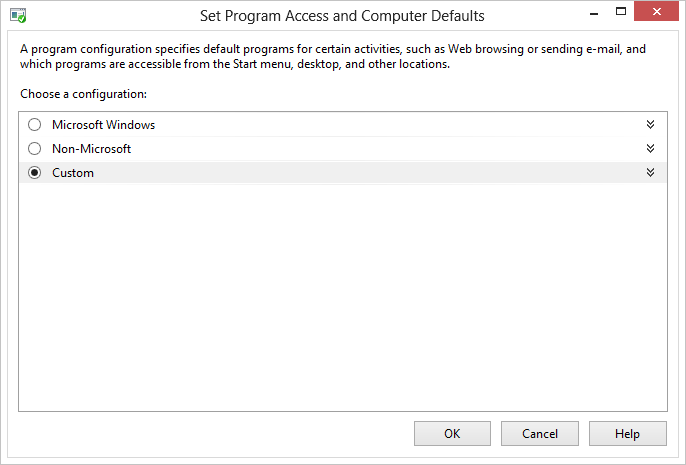
All'utente vengono presentate tre opzioni di configurazione possibili, con l'opzione per gli OEM per presentare una quarta opzione denominata "Produttore computer".
Microsoft Windows
La configurazione di Microsoft Windows è costituita da un set di programmi predefiniti forniti con Windows, come illustrato nella schermata seguente.
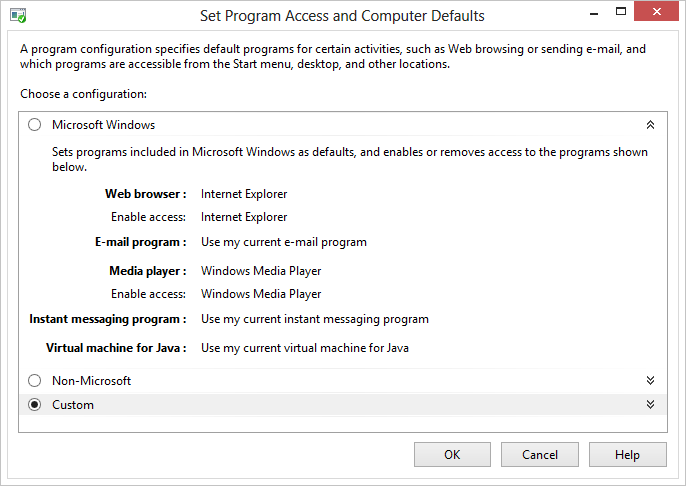
La selezione della configurazione di Microsoft Windows consente anche la visualizzazione delle icone, dei tasti di scelta rapida o delle voci di menu per ogni programma registrato per uno dei cinque tipi di client. Tali icone, scelte rapide e voci di menu sono disponibili per l'utente nel menu Start o nella schermata Start , sul desktop e in tutte le altre posizioni in cui sono stati aggiunti.
Non Microsoft
La configurazione non Microsoft , illustrata nella schermata seguente, viene usata per le applicazioni registrate nel sistema dell'utente che non sono prodotte da Microsoft. Queste applicazioni possono essere preinstallate nel sistema dell'utente oppure possono essere applicazioni non Microsoft installate dall'utente.
Nota
Le applicazioni devono registrarsi per essere visualizzate in questa pagina. Per istruzioni sulla registrazione di un'applicazione, vedere Registrazione di programmi con tipi di client.
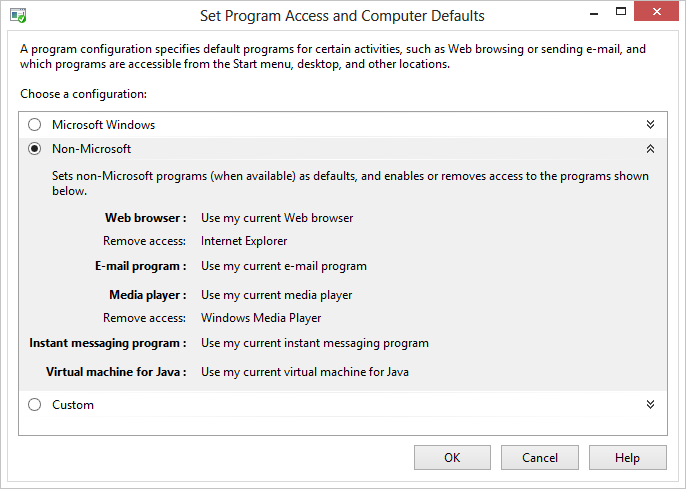
Se si seleziona l'opzione Non Microsoft , viene rimosso anche l'accesso alle icone, ai tasti di scelta rapida e alle voci di menu dei programmi Microsoft elencati nella configurazione di Microsoft Windows per tutti i tipi di client che li hanno. Queste icone, scelte rapide e voci di menu Microsoft vengono rimosse dal menu Start , dal desktop e da altre posizioni a cui sono stati aggiunti.
Personalizzazione
La configurazione personalizzata , illustrata nella schermata seguente, consente agli utenti di personalizzare i propri sistemi con qualsiasi combinazione di programmi Microsoft e non Microsoft registrati come possibilità predefinite per i cinque tipi di client. Questa è l'unica delle quattro opzioni disponibili in Windows 2000 Service Pack 3 (SP3).
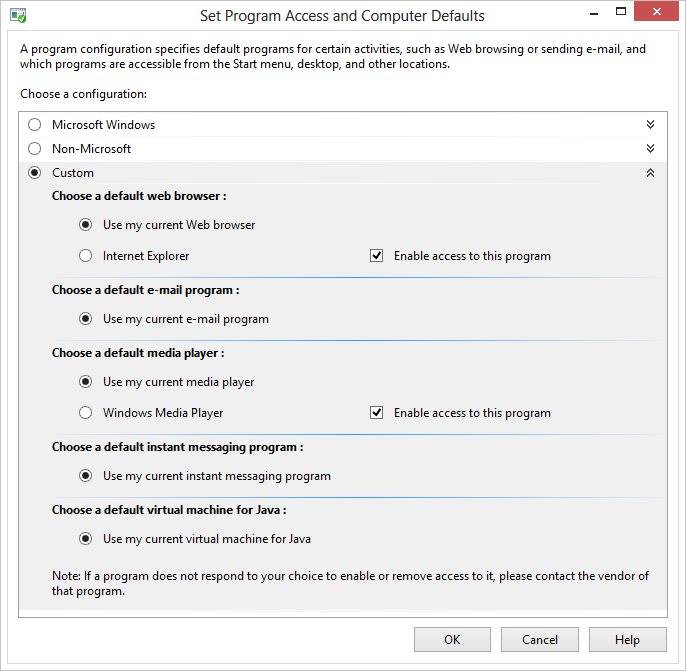
Tutte le opzioni presentate nelle configurazioni Microsoft Windows e Non Microsoft sono disponibili per l'utente nella sezione Personalizzata , nonché per tutte le applicazioni Microsoft installate aggiuntive che non fanno parte di Windows. Il pulsante di opzione Usa il Web browser corrente è preselezionato, come illustrato nella schermata precedente. Non è possibile determinare il browser predefinito corrente dall'interfaccia utente. Richiamare collegamenti Web o file in Windows è l'unico modo per individuare il browser predefinito corrente.
Quando un utente seleziona la casella di controllo Abilita accesso a questo programma per un programma, le icone, i collegamenti e le voci di menu del programma vengono visualizzate nella schermata menu Start o Start, sul desktop o in qualsiasi altra posizione in cui sono stati installati. Se si deseleziona questa opzione, le icone, i tasti di scelta rapida e le voci di menu, tuttavia, il comportamento di queste opzioni dipende interamente dal fornitore dell'applicazione. Windows non controlla la modalità di abilitazione o rimozione dell'accesso nell'interfaccia utente. È anche importante comprendere che le applicazioni non sono necessarie per la registrazione per Impostare l'accesso al programma e le impostazioni predefinite del computer.
Produttore del computer
Una quarta categoria denominata "Produttore computer" può essere visualizzata nella finestra SPAD in alcuni sistemi. I produttori di computer possono scegliere di preconfigurare i computer con un set personalizzato di impostazioni predefinite, scegliendo tra le stesse selezioni disponibili nella configurazione personalizzata . Per scopi illustrativi, viene registrato un set fittizio di applicazioni denominato LitWare per l'uso con tutti i tipi di client. Un utente può tornare alla configurazione predefinita del produttore del computer in qualsiasi momento scegliendo l'opzione Produttore computer, come illustrato nella schermata di Windows XP seguente.
Nota
Questa configurazione non viene visualizzata in tutti i sistemi. Per informazioni dettagliate, vedere OEM Preinstallation Kit (OPK).
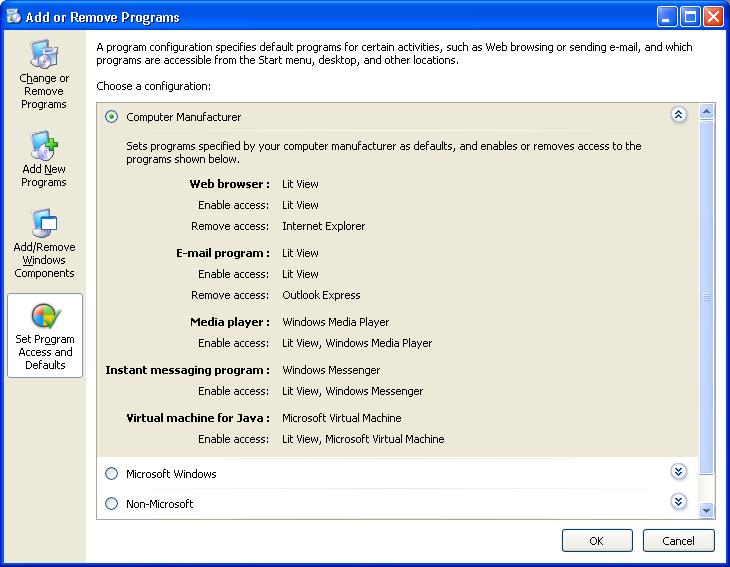
Valore del Registro di sistema LastUserInitiatedDefaultChange
Il valore LastUserInitiatedDefaultChange è stato aggiunto al Registro di sistema per aiutare le applicazioni a riconoscere e rispettare le scelte predefinite dell'utente. Il valore contiene REG_BINARY dati sotto forma di struttura FILETIME che contiene la data e l'ora (in UTC)Coordinated Universal Time (UTC) dell'ultima volta che l'utente ha modificato una scelta predefinita tramite lo strumento Imposta impostazioni predefinite per l'accesso al programma e computer. Questo valore è disponibile nella sottochiave seguente.
HKEY_LOCAL_MACHINE
SOFTWARE
Clients
ClientTypeName
LastUserInitiatedDefaultChange = FILETIME
Lo scenario seguente usa questo valore per un'applicazione che monitora le associazioni di file.
- Un'applicazione registra internamente l'ora dell'ultimo set come programma predefinito per il tipo di client (in fase di installazione o in un secondo momento).
- L'applicazione rileva che il programma predefinito per il tipo di client è stato modificato in un programma diverso da se stesso o dall'applicazione che rappresenta (nel caso di programmi helper in background). Non supportato in Windows 8.
- L'applicazione legge il valore di LastUserInitiatedDefaultChange (timestamp dell'ultima modifica predefinita avviata dall'utente) e lo confronta con il valore timestamp archiviato per la propria scelta come predefinito.
- Se LastUserInitiatedDefaultChange è successivo al valore archiviato dell'applicazione, non deve essere eseguita alcuna azione da tale applicazione perché la modifica è stata richiesta esplicitamente dall'utente tramite lo strumento Imposta accesso programma e impostazioni predefinite .
- L'applicazione non monitora più l'associazione di file finché non viene nuovamente scelta come predefinita. Non supportato in Windows 8.
Aderendo a tale schema, i desideri dell'utente sono rispettati e la loro proprietà finale dei loro sistemi viene mantenuta.
Filtro dell'elenco Installazione applicazioni
Nota
Questa sezione si applica a Windows XP Service Pack 2 (SP2) e versioni successive e Windows Server 2003 e versioni successive.
In Windows XP e Windows Server 2003, l'elenco delle applicazioni visualizzate nella scheda Cambia o Rimuovi programmi in Installazione applicazioni può essere filtrato dall'utente per escludere le voci per gli aggiornamenti dell'applicazione. In queste versioni di Windows, questa operazione viene eseguita tramite una casella di controllo Mostra aggiornamenti nella parte superiore della finestra. L'opzione Mostra aggiornamenti non è selezionata per impostazione predefinita, quindi gli aggiornamenti non vengono visualizzati a meno che l'utente non scelga di visualizzarli. Le modifiche apportate allo stato della casella di controllo vengono mantenute quando l'opzione Aggiungi o Rimuovi programmi viene chiusa. Se un utente sceglie di visualizzare gli aggiornamenti, continua a essere visualizzata fino a quando l'utente non deseleziona la casella di controllo.
Nota
L'aggiornamento di Windows XP SP2 è un'eccezione al filtro. Viene sempre visualizzato indipendentemente dallo stato della casella di controllo.
In Windows Vista e versioni successive gli aggiornamenti delle applicazioni vengono visualizzati in una pagina separata in Pannello di controllo dedicata solo agli aggiornamenti. Questa pagina viene visualizzata quando l'utente fa clic sul collegamento Visualizza aggiornamenti installati. Non è disponibile alcuna opzione selezionabile dall'utente per visualizzare gli aggiornamenti nella stessa pagina dei programmi installati. Nonostante la modifica nell'interfaccia utente, il meccanismo per la registrazione come aggiornamento a un programma installato rimane invariato nelle versioni precedenti di Windows.
Le applicazioni Microsoft e non Microsoft che usano Windows Installer non devono eseguire altre operazioni per consentire il riconoscimento degli aggiornamenti come aggiornamenti. Le applicazioni non Microsoft che non usano Windows Installer devono dichiarare determinati valori nel Registro di sistema come parte dell'installazione per essere riconosciuti come aggiornamento a un programma esistente.
Nell'esempio seguente vengono illustrati i valori del Registro di sistema da dichiarare per un'installazione da riconoscere come aggiornamento a un programma esistente.
- L'applicazione padre deve aggiungere le informazioni di disinstallazione in una sottochiave sottochiave HKEY_LOCAL_MACHINE \Software\Microsoft\Windows\CurrentVersion\Uninstall. Per altre informazioni sull'uso della sottochiave Uninstall, vedere l'argomento Installazione.
- Ogni aggiornamento a tale applicazione padre deve anche aggiungere le relative informazioni come sottochiave della sottochiave Uninstall . Deve usare una particolare convenzione di denominazione di propria scelta, tentando di evitare potenziali conflitti con altri programmi. Le convenzioni seguenti sono riservate come nomi di sottochiave da Microsoft per l'uso con gli aggiornamenti di Windows.
- IEUpdate
- OEUpdate
- "KB" seguito da sei cifre, ad esempio "KB123456"
- "Q" seguito da sei cifre, ad esempio "Q123456"
- Sei cifre, ad esempio "123456"
- Oltre alle informazioni di disinstallazione standard aggiunte per l'applicazione padre, le sottochiavi per ogni aggiornamento devono includere anche due delle tre voci seguenti. I valori sono di tipo REG_SZ.
- ParentKeyName. Questo valore è obbligatorio. Si tratta del nome della sottochiave padre dichiarata nel passaggio 1. In questo modo l'aggiornamento viene associato al programma.
- ParentDisplayName. Questo valore è obbligatorio. Se nessuna sottochiave corrisponde a quella denominata in ParentKeyName, questo valore viene utilizzato come programma padre segnaposto da visualizzare in Installazione applicazioni.
- InstallDate. Questo valore è facoltativo. Deve utilizzare il modulo
yyyymmddper specificare la data. Questa data viene usata per le informazioni installate su visualizzate accanto alla voce dell'aggiornamento nell'interfaccia utente. Se non è presente alcuna voce InstallDate o se è presente ma non ha alcun valore assegnato, si verifica quanto segue:- Versioni del sistema operativo diverse da Windows Vista e Windows 7: non viene visualizzata alcuna informazione installata.
- Windows Vista e versioni successive: viene usata una data predefinita. Si tratta della data dell'ultima modifica per una delle voci nella sottochiave dell'aggiornamento. Si tratta in genere del giorno in cui l'aggiornamento è stato aggiunto al Registro di sistema. Tuttavia, poiché si tratta di una data "ultima modifica", qualsiasi modifica successiva apportata a una delle voci della sottochiave fa sì che il valore InstallDate venga modificato alla data di tale modifica.
L'esempio seguente mostra le voci del Registro di sistema pertinenti per un aggiornamento all'applicazione LitWare Deluxe.
HKEY_LOCAL_MACHINE
Software
Microsoft
Windows
CurrentVersion
Uninstall
LitWare
DisplayName = LitWare Deluxe
UninstallString = "C:\Program Files\LitWare\LitWare Deluxe\litware.exe" /uninstall
LitWare_Update123456
DisplayName = LitWare Deluxe Update 123456. Fixes printing problems.
UninstallString = "C:\Program Files\LitWare\LitWare Deluxe\Updates\123456.exe" /uninstall
ParentKeyName = LitWare
ParentDisplayName = LitWare Deluxe
InstallDate = 20050513
Le applicazioni non Microsoft che non forniscono le informazioni appropriate del Registro di sistema, ad esempio gli aggiornamenti prodotti prima che questa opzione fosse disponibile, continuano a essere visualizzate normalmente nell'elenco dei programmi installati e non vengono filtrate.
Il filtro degli aggiornamenti nelle versioni del sistema operativo diverse da Windows Vista e Windows 7 è in genere un'impostazione controllata dall'utente e deve essere rispettata come tale dalle applicazioni. In un ambiente aziendale, tuttavia, gli amministratori possono controllare se agli utenti è data la possibilità di filtrare gli aggiornamenti tramite il valore del Registro di sistema DontGroupPatches, come illustrato nell'esempio seguente.
HKEY_LOCAL_MACHINE
Software
Microsoft
Windows
CurrentVersion
policies
Uninstall
DontGroupPatches = 0 or 1
Questo valore è di tipo REG_DWORD e viene interpretato come segue.
| Valore DontGroupPatches | Significato |
|---|---|
| 0 | La casella di controllo Mostra aggiornamenti viene visualizzata all'utente. Il filtro dipende dal fatto che l'utente abbia selezionato o meno questa casella. |
| 1 | La casella di controllo Mostra aggiornamenti viene rimossa dall'interfaccia utente. Gli aggiornamenti non vengono filtrati dall'elenco. Questo valore essenzialmente ripristina il comportamento di Windows XP SP1 prima dell'introduzione della funzionalità Mostra aggiornamenti . |
| Voce DontGroupPatches non presente | Equivale a impostare il valore su 0. |
DontGroupPatches non ha alcun effetto in Windows Vista e Windows 7, in cui l'interfaccia utente non contiene alcuna casella di controllo e gli aggiornamenti registrati vengono sempre filtrati.
Nota
I criteri vengono impostati solo dagli amministratori. Le applicazioni non devono modificare questo valore. Per altre informazioni su come impostare criteri di gruppo basati sul Registro di sistema, vedere Criteri di gruppo o Criteri di gruppo di Windows Server.
Risorse aggiuntive
- Registrazione di programmi con tipi di client
- Installazione
- Configurazione di Installazione applicazioni con Windows Installer
Argomenti correlati